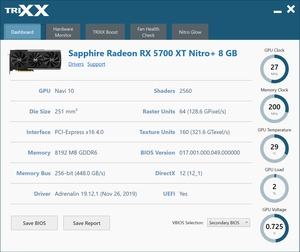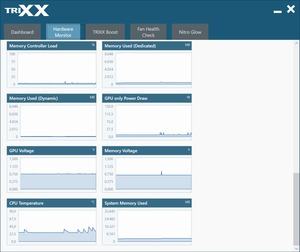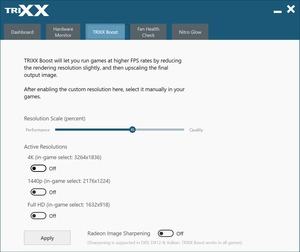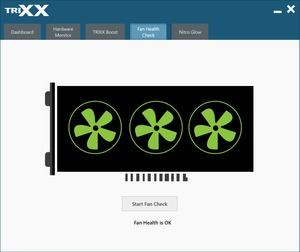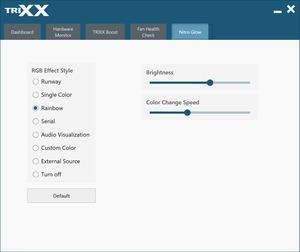Рабочие характеристики и спецификации видеокарты можно посмотреть через различные утилиты. Почти каждый производитель сегодня предлагает фирменное программное обеспечение. Добавьте к этому функции, предоставляемые драйверами. Sapphire тоже не осталась в стороне и выпустила для геймеров программный пакет TriXX. Его мы как раз рассмотрим в статье, а также проведем тесты.
Рабочие характеристики и спецификации видеокарты можно посмотреть через различные утилиты. Почти каждый производитель сегодня предлагает фирменное программное обеспечение. Добавьте к этому функции, предоставляемые драйверами. Sapphire тоже не осталась в стороне и выпустила для геймеров программный пакет TriXX. Его мы как раз рассмотрим в статье, а также проведем тесты.
С программным обеспечением TriXX Sapphire удалось обойти многие недостатки утилит мониторинга видеокарт. TriXX имеет современный и чистый интерфейс, ничего лишнего. Кроме мониторинга наиболее важных системных параметров, утилита TriXX предлагает и некоторые особые функции, на которых мы подробнее остановимся ниже.
Утилиту TriXX можно скачать напрямую с сайта Sapphire. Дистрибутив "весит" всего 2,4 Мбайт, так что проблем со скачиванием не будет.
После установки и старта утилиты выводится главное окно Dashboard с обзором наиболее важных параметров. Причем здесь приведены как программные, так и аппаратные сведения. Справа выводятся рабочие характеристики видеокарты: частота GPU и памяти, температура GPU, нагрузка на GPU и напряжение GPU.
В главном окне Dashboard можно сохранить резервную копию BIOS видеокарты. В случае тестовой видеокарты Sapphire Nitro+ Radeon RX 5700 XT 8G имеется тумблер переключения BIOS, позволяющий выбирать между двумя версиями BIOS. Однако в утилите TriXX BIOS тоже можно поменять, что значительно удобнее - не нужно залезать внутрь компьютера. Разве что потребуется перезагрузка.
На второй странице Hardware Monitor приведена информация мониторинга сенсоров видеокарты. Доступны сведения об энергопотреблении GPU, выделении видеопамяти, напряжениях, температурах и многом другом.
Третья вкладка TriXX Boost как раз является одной из особых функций утилиты, она представляет собой фильтр масштабирования. Утилита TriXX Boost для выходного разрешения дисплея (4K, 1440p и 1080p) может выставлять меньшее разрешение рендеринга - соотношение меняется бегунком. Здесь же можно активировать фильтр Radeon Image Sharpening, улучшающий резкость при снижении разрешения.
Вкладка Fan Health Check позволяет отследить состояние вентиляторов. В случае тестируемой Sapphire Nitro+ Radeon RX 5700 XT 8G доступны три вентилятора, которые останавливаются в режиме бездействия. Вполне возможно, что в случае выхода из строя одного вентилятора пользователь этого не заметит, поскольку в режиме бездействия вентиляторы все равно не вращаются, да и под слабой нагрузкой они раскручиваются не всегда. Конечно, свой негативный вклад в работу вентиляторов может вносить и накопление пыли.
Все три вентилятора в режиме проверки (Fan Check) раскручиваются до максимальных оборотов, при этом идет проверка скорости вращения. После завершения теста зеленым цветом помечаются корректно работающие вентиляторы. Напомним, что на видеокартах Sapphire вентиляторы, вышедшие из строя, легко заменить. Сама Sapphire предлагает соответствующие вентиляторы на замену. Причем можно выбрать вариант ARGB, а также синего, красного и белого цветов. На видеокарте Nitro+ для замены вентиляторов достаточно открутить винт, доступный сквозь крыльчатку, после чего аккуратно вытянуть вентилятор. Что мы, кстати, показали в обзоре Sapphire Nitro+ Radeon RX 5700 XT 8G.
Конечно, с помощью утилиты TriXX можно управлять встроенной RGB-подсветкой. На видеокарте Sapphire Nitro+ Radeon RX 5700 XT 8G подсветка имеется, управление вынесено на вкладку Nitro Glow. Доступны разные эффекты, отдельно регулируется яркость и скорость изменения цветов. Но RGB-подсветку можно полностью отключить.
TRIXX Boost - увеличение производительности через масштабирование разрешения
Помимо мониторинга всех основных сенсоров и параметров, программное обеспечение Sapphire предлагает весьма важную и интересную функцию - TriXX Boost. Конечно, масштабированием разрешения никого не удивить, но интеграция данной функции в TriXX Boost облегчает ее активацию всем пользователям видеокарт Sapphire.
Суть следующая: если монитор имеет родное разрешение 3.840 x 2.160 или 2.560 x 1.440 пикселей, то в играх видеокарта может не справляться с достижением плавной частоты кадров с таким количеством пикселей. Например, тестовой Sapphire Nitro+ Radeon RX 5700 XT 8G вполне хватает для разрешения 1440p в большинстве игр, но вот в 4K игры лучше не запускать. К счастью, здесь поможет функция TriXX Boost, при которой рендеринг в игре выполняется в меньшем разрешении. А картинка затем масштабируется до родного разрешения монитора. Что требует от видеокарты уже меньшего уровня производительности.
Для масштабирования 85% от оригинального разрешения ситуация следующая:
- Выходное разрешение: 3.840 x 2.160 пикселей – разрешение рендеринга: 3.264 x 1.836 пикселей
- Выходное разрешение: 2.560 x 1.440 пикселей – разрешение рендеринга: 2.176 x 1.224 пикселей
- Выходное разрешение: 1.920 x 1.080 пикселей – разрешение рендеринга: 1.632 x 918 пикселей
Для масштабирования 70% от оригинального разрешения ситуация следующая:
Выходное разрешение: 3.840 x 2.160 пикселей – разрешение рендеринга: 2.688 x 1.512 пикселей- Выходное разрешение: 2.560 x 1.440 пикселей – разрешение рендеринга: 1.792 x 1.008 пикселей
- Выходное разрешение: 1.920 x 1.080 пикселей – разрешение рендеринга: 1.344 x 756 пикселей
Конечно, меньшее разрешение рендеринга снижает нагрузку на видеокарту, но следует помнить о соответствующем падении качества картинки. Здесь помогает фильтр повышения резкости, который несколько компенсирует снижение разрешения рендеринга. В зависимости от степени снижения, картинка становится все более и более размытой, но не все геймеры чувствительны к этому эффекту, да и восприятие зависит от игры. Для многих плавная частота кадров выше 60 fps важнее, чем максимально резкая картинка на 50 fps. Особенно это касается быстрых онлайновых шутеров, где желательна максимально возможная частота кадров.
AMD предлагает фирменный фильтр Radeon Image Sharpening, который обеспечивает повышение резкости картинки после выполнения масштабирования. И данный фильтр как раз можно включать в настройках TriXX Boost. Потеря производительности после активации Radeon Image Sharpening мизерная, поэтому ею можно пренебречь. Но положительный эффект на качестве картинки заметен во многих играх. Фильтр Radeon Image Sharpening позволяет отлично уменьшить размытость картинки, связанную с масштабированием.
Ниже мы привели несколько скриншотов для сравнения. На первых четырех скриншотах мы сравнили родное разрешение (слева) с масштабированием 1440p (справа). Затем мы привели скриншот активации Radeon Image Sharpening при родном разрешении (по центру). Наконец, в нижнем ряду показан увеличенный фрагмент с масштабированием до 1440p (слева) и Radeon Image Sharpening (справа).
Технология Radeon Image Sharpening заметно улучшает детализацию картинки, что можно видеть по тому же куску материи на земле. Также и одежда на Ларе возвращает часть утраченных деталей. Ниже приведены скриншоты родного разрешения 2160p (слева) и масштабирования (справа).
Позвольте сравнить качество картинки в Battlefield V. Слева приведено родное разрешение, справа - после масштабирования.
Но достаточно сравнения качества картинки. Давайте перейдем к оценке производительности. Тесты мы выполняли для масштабирования 85% от родного разрешения.
Battlefield V (DX11)
3.840 x 2.160 - High (Avg/Min)
Battlefield V (DX11)
2.560 x 1.440 - High (Avg/Min)
Shadow of the Tomb Raider (DX12)
2.560 x 1.440 - Ultra High (Avg/Min)
Shadow of the Tomb Raider (DX12)
3.840 x 2.160 - Ultra High (Avg/Min)
Прирост производительности из-за масштабирования зависит от игры и разрешения. Но расчет на 25% меньшего числа пикселей вполне логично сказывается на производительности. Если прирост производительности позволяет добиться от игры плавной частоты кадров, то геймер наверняка пойдет на подобный компромисс. А появление размытости можно компенсировать фильтром Radeon Image Sharpening.
Sapphire TriXX - полезные функции
Программный пакет Sapphire TriXX является отличным примером того, каким должны быть утилиты производителей видеокарт. Функций довольно много, и до всех можно интуитивно добраться. Для мониторинга видеокарты больше параметров вряд ли требуется. При этом Sapphire не стала переходить на "игровой" интерфейс, сфокусировавшись на простоте управления. Добавим и небольшой размер утилиты, скачивать десятки мегабайт не потребуется.
В программном пакете TriXX хорошо приведен обзор рабочих аппаратных и программных параметров, которые часто бывают разбросаны по разным утилитам мониторинга. Поэтому теперь можно пользоваться одним программным средством, а не несколькими. Но главной "фишкой" все же является функция TriXX Boost. Масштабирование разрешения - тема не новая, но далеко не каждый пользователь с нею сталкивался, пытаясь найти нужную опцию в настройках драйвера. В случае TriXX мы получаем удобное средство для выставления масштабирования разрешения рендеринга до родного разрешения дисплея. Достаточно выбрать пропорции, после чего можно запускать игру. С помощью бегунка можно гибко задавать уровень производительности, который нужен в игре. А появление размытости можно устранить с помощью фильтра Radeon Image Sharpening. Так что пользователь сам может выбирать компромисс между скоростью и качеством детализации.
Утилита TriXX работает со всеми видеокартами Sapphire. Разве что на старых видеокартах (поколения Polaris и Vega) придется довольствоваться старой версией программы (6.8.0). Управление подсветкой Nitro Glow LED меняется между версиями программы, но сама функция везде работает корректно. Скачать утилиту TriXX в версии 7.3.0 для всех видеокарт на Navi GPU можно напрямую на сайте Sapphire. Производитель скоро обещает представить новую версию, которая будет подходить для всех видеокарт.
Подписывайтесь на группы Hardwareluxx ВКонтакте и Facebook, а также на наш канал в Telegram (@hardwareluxxrussia).
Мы рекомендуем ознакомиться с нашим руководством по выбору видеокарты для разных бюджетов.